Vous n'êtes pas identifié(e).
Pages 1
Il y a quelques mois nous avions (Air-Alpes, Magnum, Supersym et moi) effleuré l'ébauche d'une discussion à propos des captures d'écran.
Depuis, l'idée à fait son chemin dans ma tête.
Voici pêle-mêle quelques réflexions, conseils, idées, trucs, astuces, tutoriels, ...
Pour ma part, je considère cela comme un passe-temps à part entière qui se distingue du simulateur lui-même.
Je peux m'amuser une heure avec le simulateur en partant d'un point A vers un point B, en suivant les indications de l'ATC.
Mais le plus souvent je m'amuse une heure en plaçant mon avion sur un aéroport et je le déplace d'un parking ou d'une porte à l'autre en prenant des centaines de captures d'écran.
Je vois cela comme un hobby qui s'apparente à la photographie. L'avion devient mon modèle que je tente de mettre en valeur en le photographiant sous tous les angles.
Je vous livre ici ma manière d'appréhender ce hobby.
Il y a une grande part de feeling dans ma façon de procéder, mais il y a aussi beaucoup d'expérience acquise en parcourant les rubriques "Captures d'écran" des forums de simulation.
Je dois beaucoup à notre communauté de simmeurs.
Je n'ai pas la prétention de détenir le savoir et la "vérité".
Toutes vos remarques et commentaires sont donc les bienvenus, tout comme votre participation pour alimenter cette discussion.
COMMENT METTRE EN VALEUR NOS CAPTURES D'ECRAN ?
Voici quelques idées pour valoriser les prises de vues.
Plusieurs d'entre-elles font appel aux règles de la photographie.
Certaines sont toutes simples et faciles à appliquer, d'autres demandent plus de temps ou d'attention et nécessitent parfois un travail de post-édition.
DECENTREZ VOTRE SUJET
Par défaut, dans la plupart des simulateurs, la capture d'écran place le sujet au centre de l'écran.
Lors de l'édition de votre image, pensez à la recadrer.
Aujourd'hui, Microsoft Flight Simulator 2020 intègre une caméra drone qui permet de déplacer le point de vue partout où on le souhaite. (C'est un outil super qui demande néanmoins un petit temps d'adaptation pour le maîtriser). 
PLACEZ UN AVANT-PLAN
L'avant-plan enrichit votre image et crée de la profondeur.




"OUVREZ" L'IMAGE
Laissez de l'espace DEVANT votre sujet. 

Evitez de coller le nez de l'avion au bord de l'image.
CHANGEZ LE POINT DE VUE
Nos yeux nous habituent à voir les choses toujours depuis une même hauteur.
Pensez à modifier cette hauteur, placez l'objectif au niveau du sol ou au-dessus du sujet.

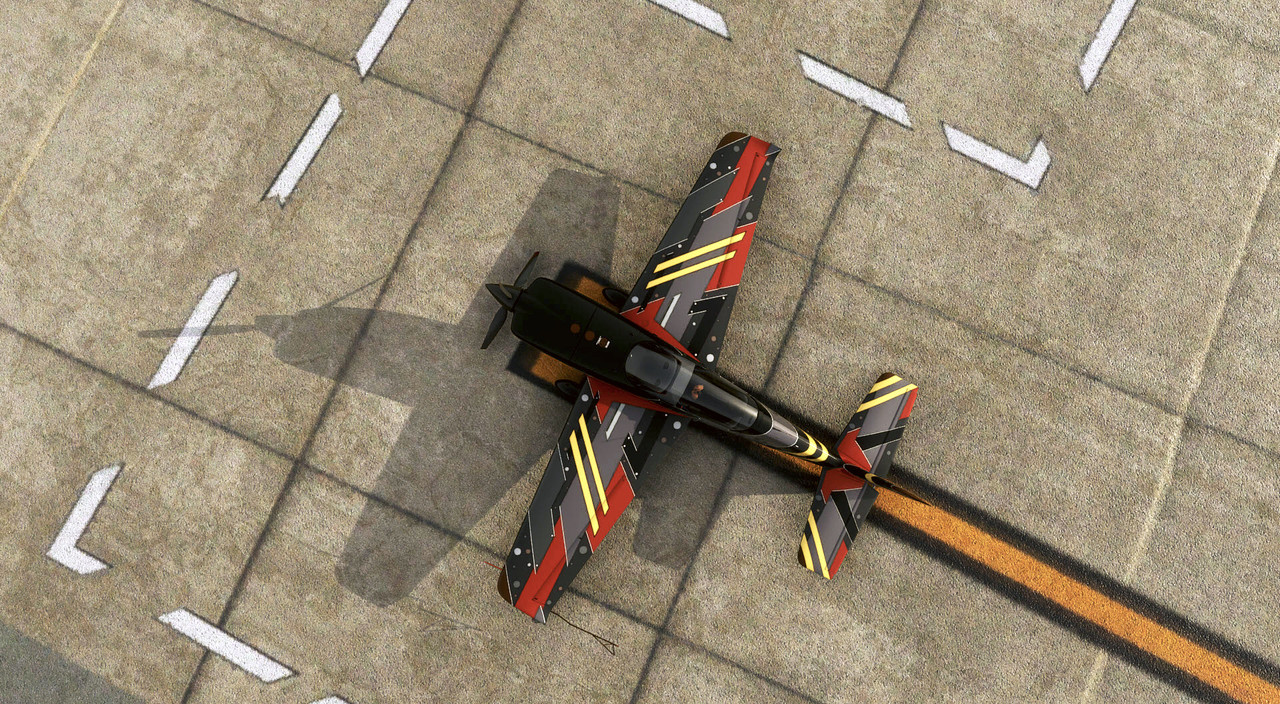
TROUVEZ DES POINTS DE VUE INHABITUELS
Pensez à surprendre votre public avec des vues peu courantes.





LES CLOSE-UPS
Les vues rapprochées et les gros plans apportent un certain esthétisme aux images et permettent de se focaliser sur un détail.





LA METEO, L'HEURE ET LA LUMIERE
Ce sont autant d'éléments qui permettent de mettre en valeur un sujet.




Après ces quelques principes de base simples, passons aux travaux de post édition
Les paramètres de nos PC et les réglages de nos moniteurs sont tous différents.
Dès lors nous avons chacun une vision différentes des captures d'écran qui sont publiées.
Il peut donc être intéressant de retoucher nos captures.
(Pour les exemples qui suivent je travaille avec PhotoShop CS6).
LES CALQUES DE REGLAGE
LUMINOSITE/CONTRASTE ET EXPOSITION
Voici une manière simple et rapide d'améliorer une capture d'écran.
(Ce travail de retouche peut s'apparenter dans une certaine mesure à la modification des shaders que l'on faisait dans les précédents simulateurs).
Ouvrez votre image. Recadrez la si nécessaire avec l'outil recadrage.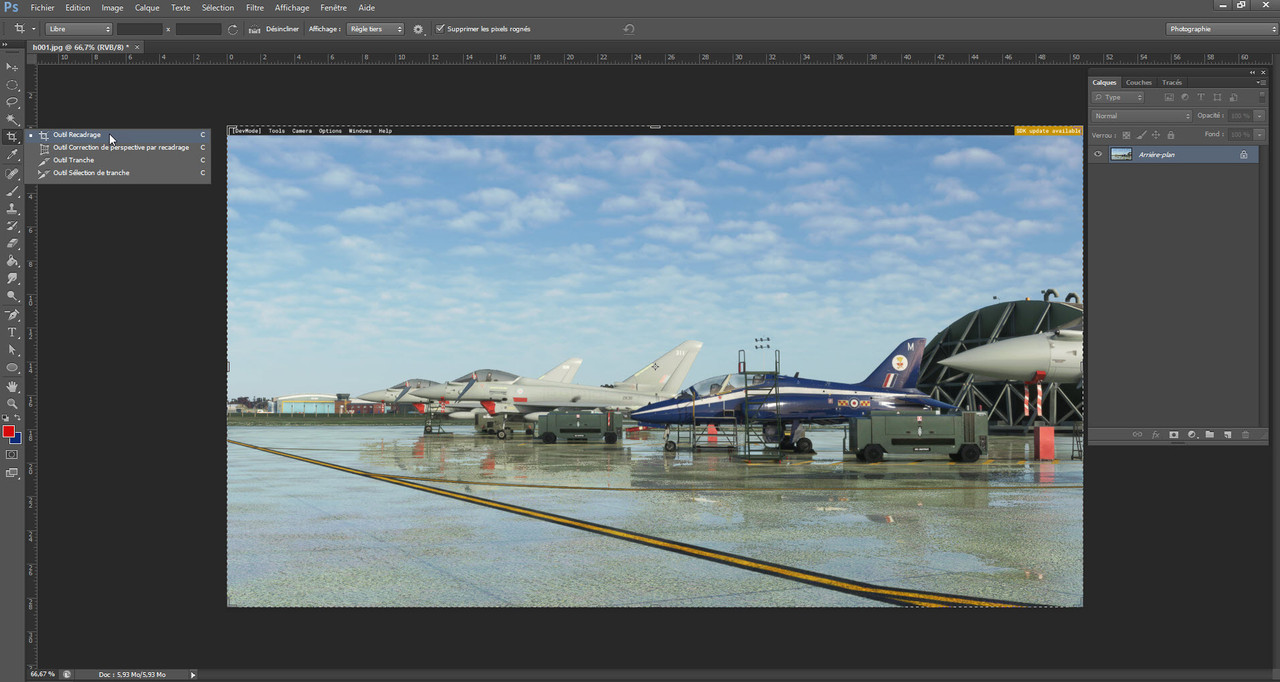
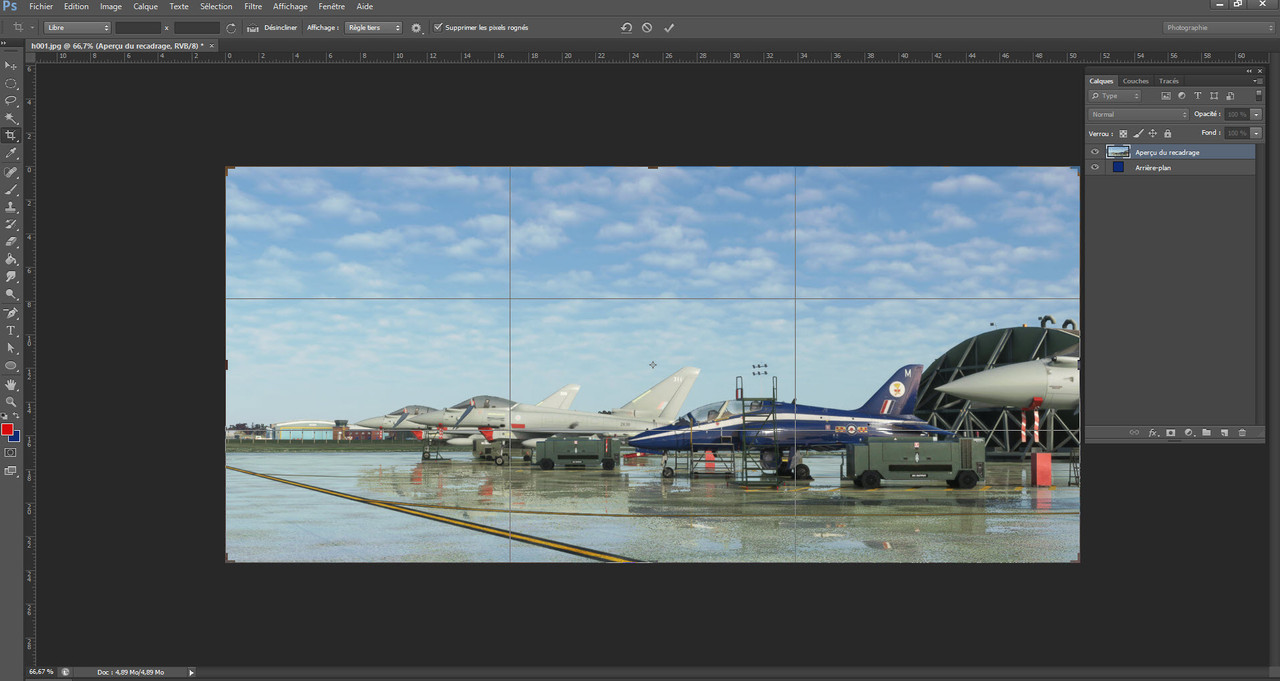
Modifiez la luminosité et/ou le contraste selon vos préférences.
(Onglet "Calque" / "Nouveau calque de réglage" / "Luminosité/Contraste").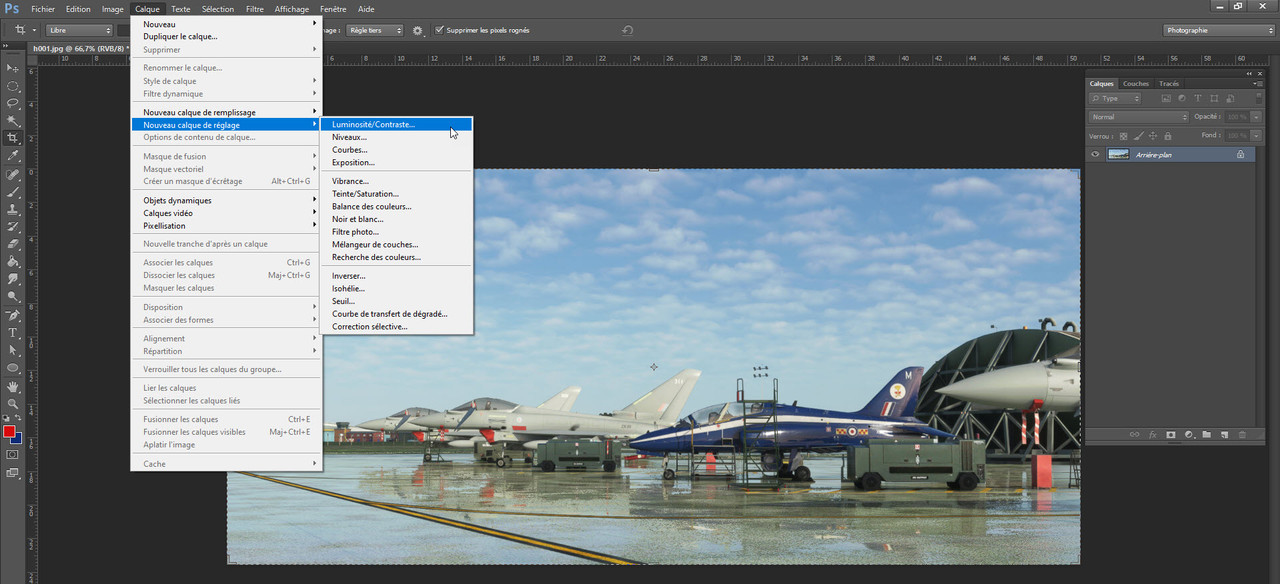
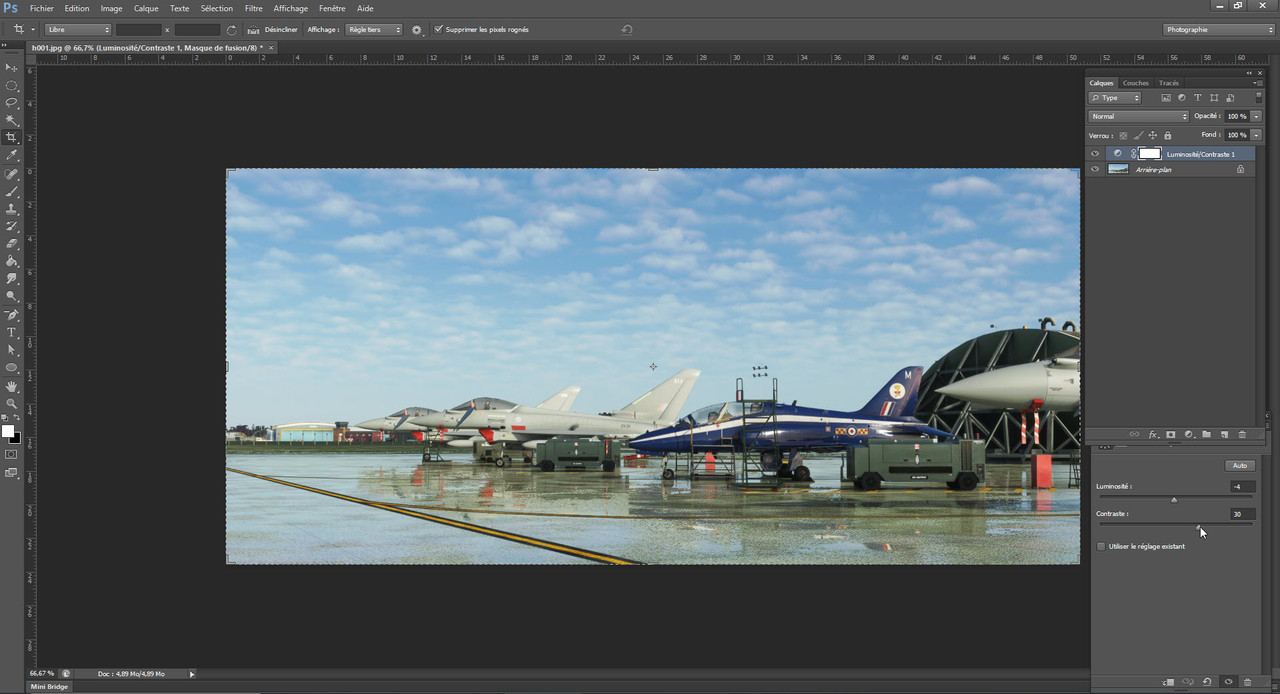
Il est parfois intéressant de corriger aussi l'exposition. A vous de tester si cela en vaut la peine.
(Onglet "Calque" / "Nouveau calque de réglage" / "Exposition").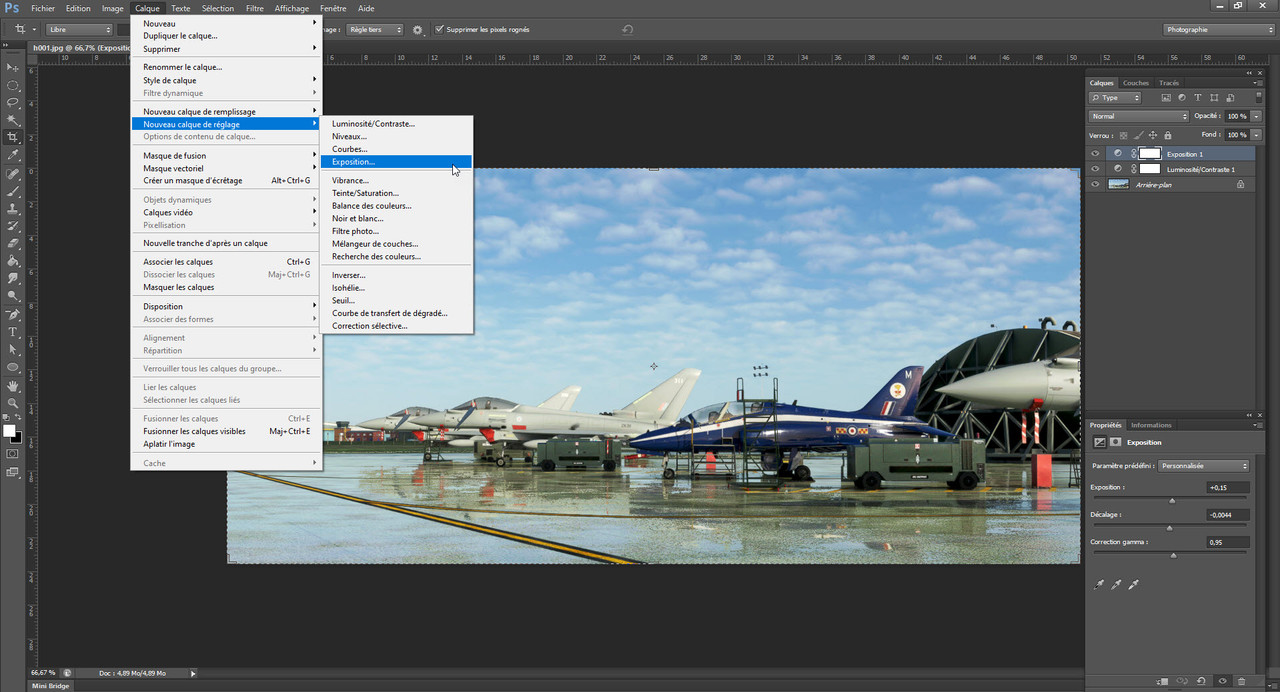
Si vous êtes satisfait du résultat, enregistrez votre image.
NIVEAUX
(Onglet "Calque" / "Nouveau calque de réglage" / "Niveaux").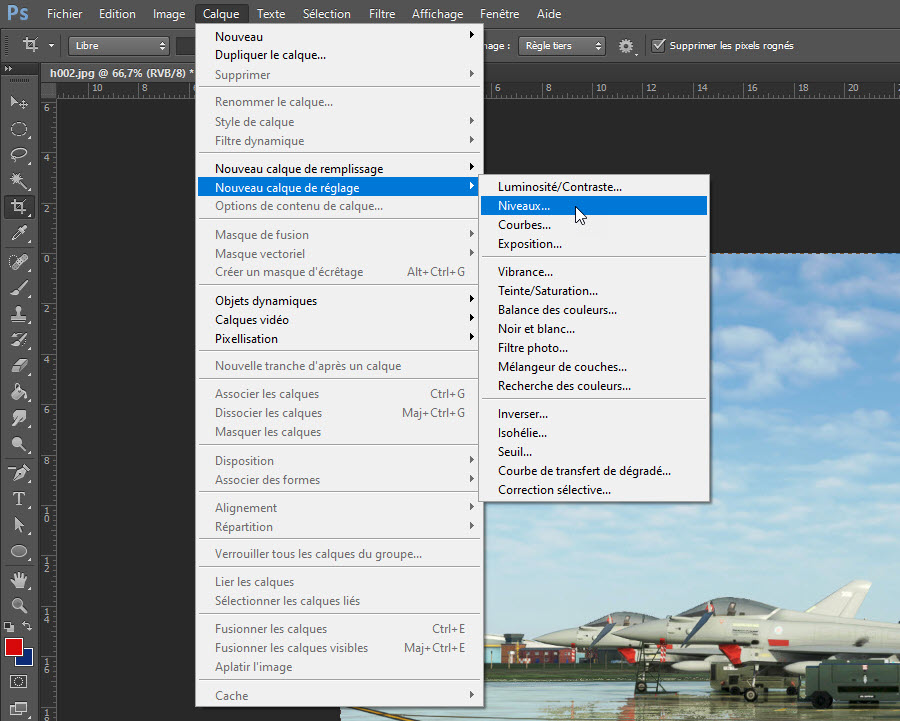
Ce réglage vous permet de jouer sur les dominantes des couleurs Rouge, Verte et Bleue.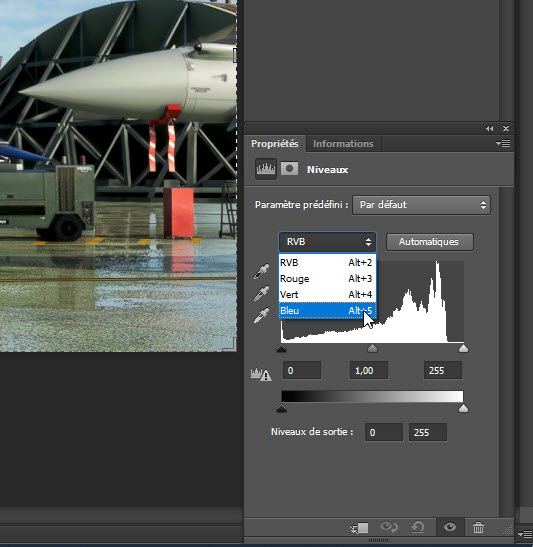
C'est intéressant si vous souhaitez donner une atmosphère "chaude" ou "froide" à votre image. 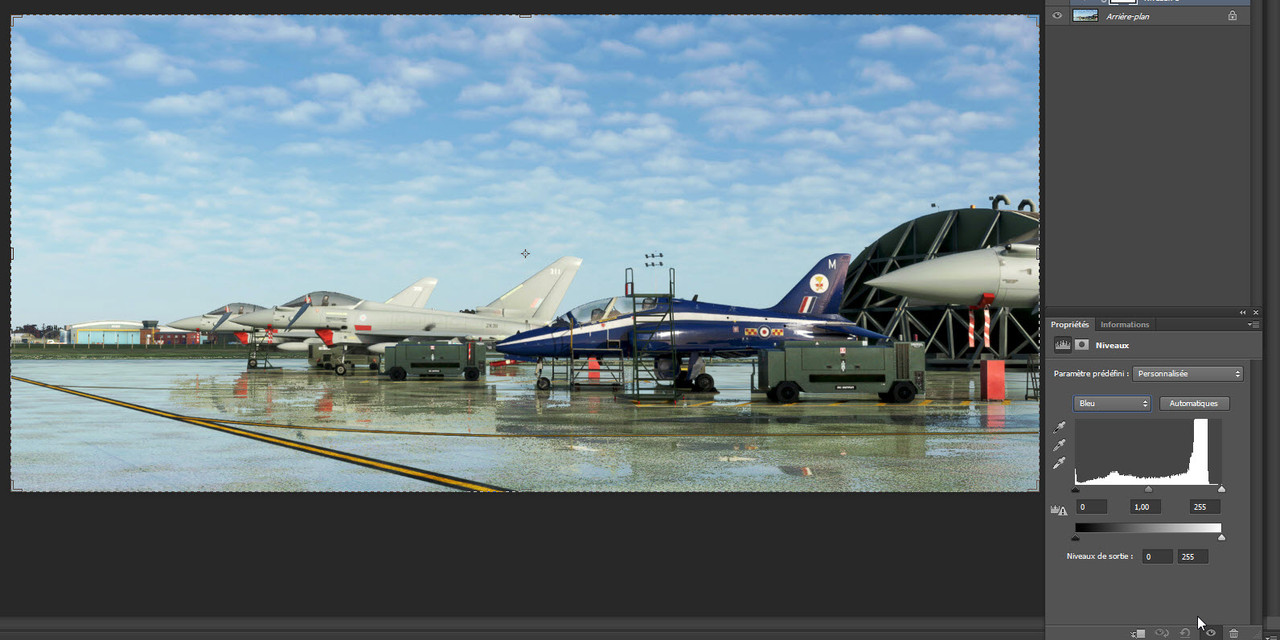
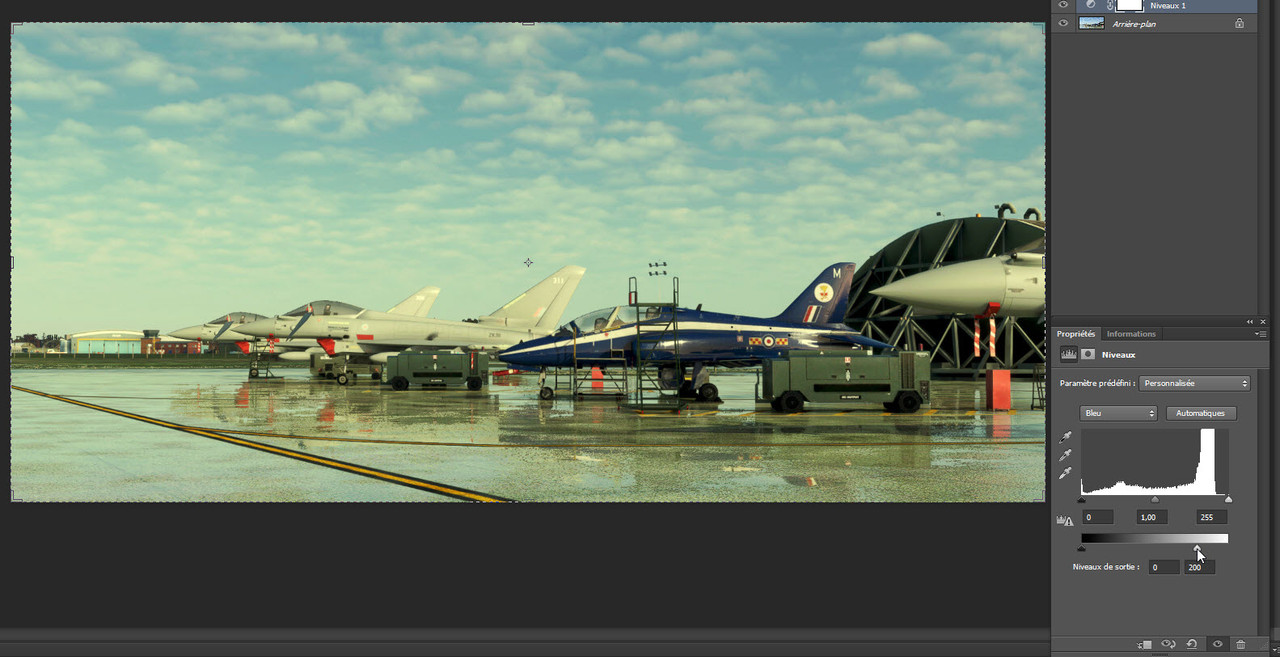
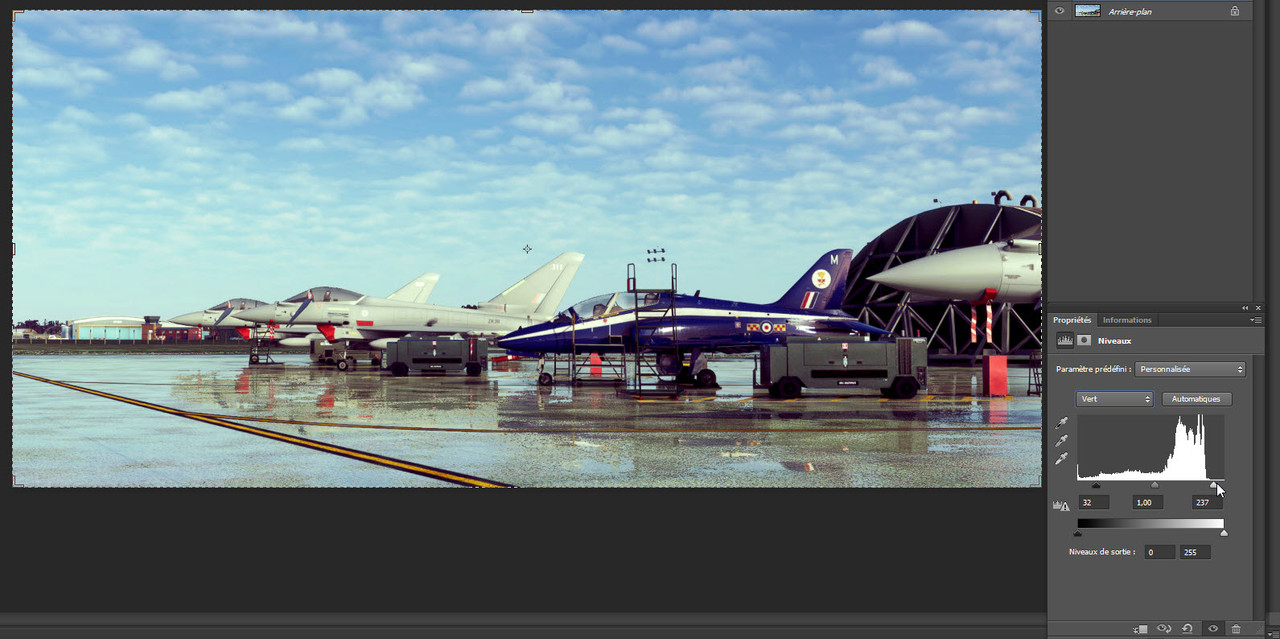

TEINTE/SATURATION
(Onglet "Calque" / "Nouveau calque de réglage" / "Teinte/Saturation").
Ce réglage vous permet de modifier les couleurs "Rouges", "Jaunes", "Vertes", "Cyans", "Bleues" et "Magentas".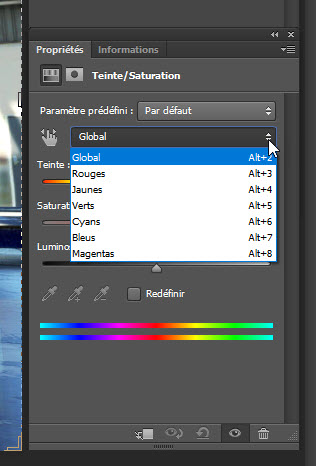


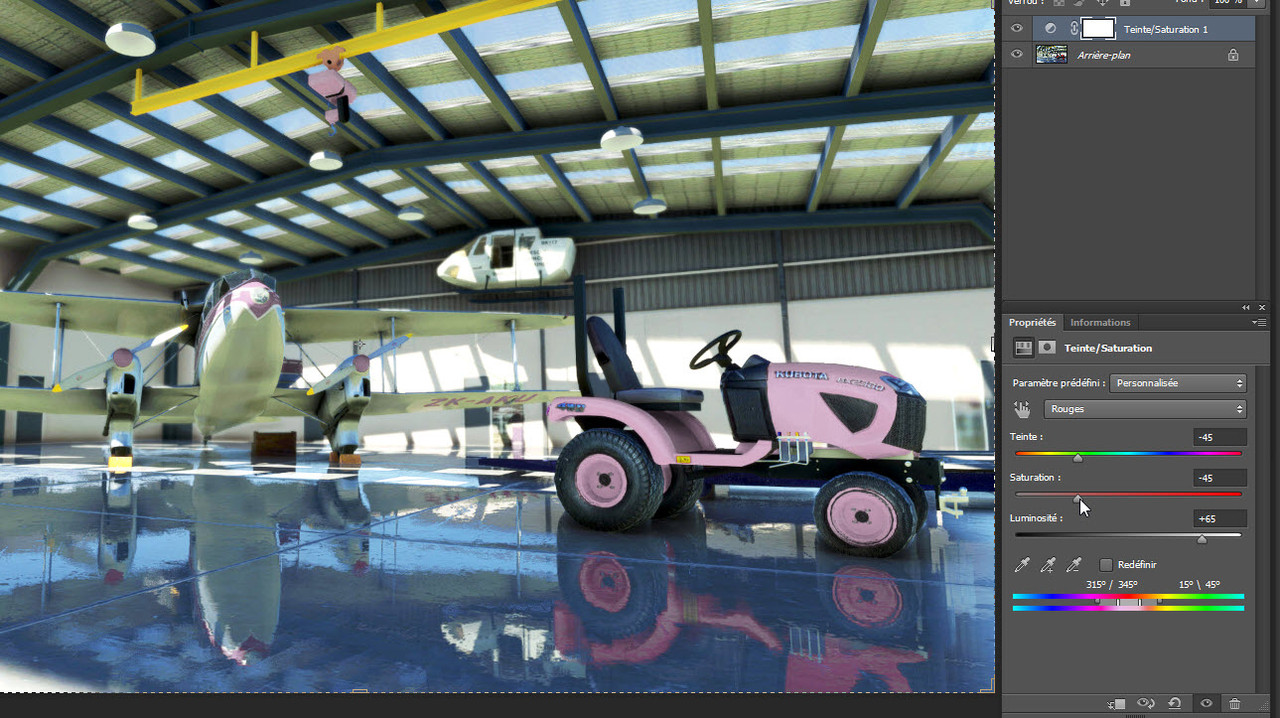
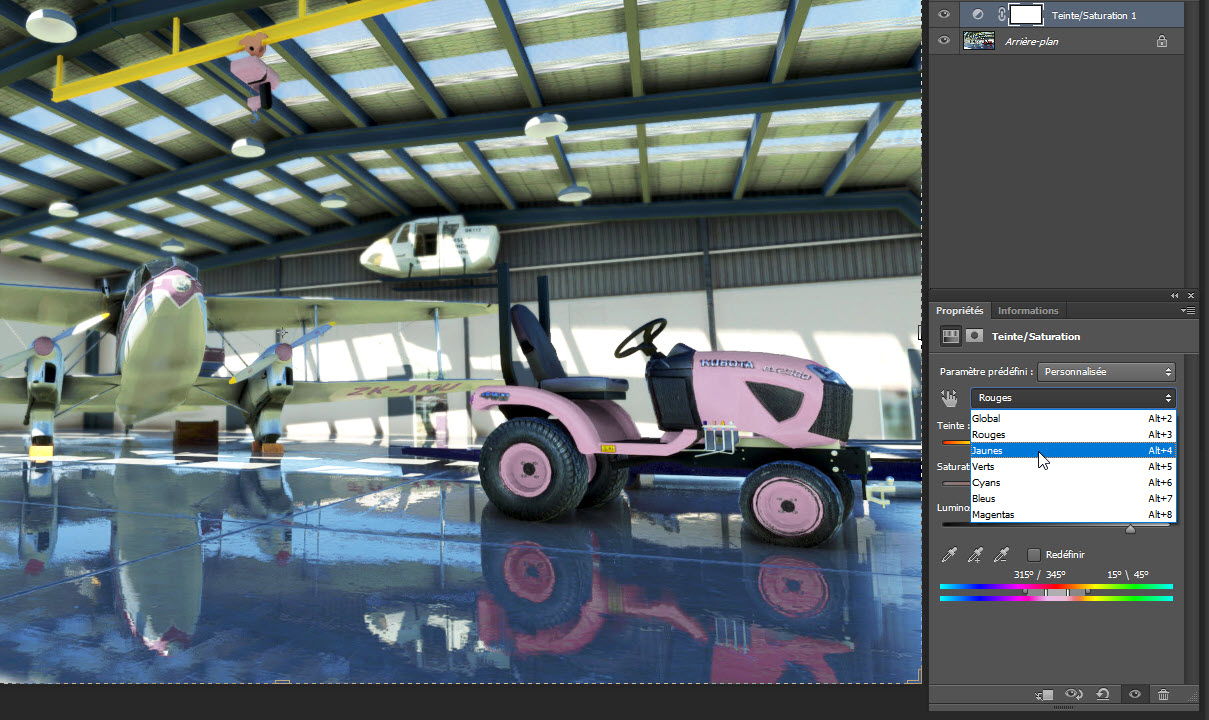
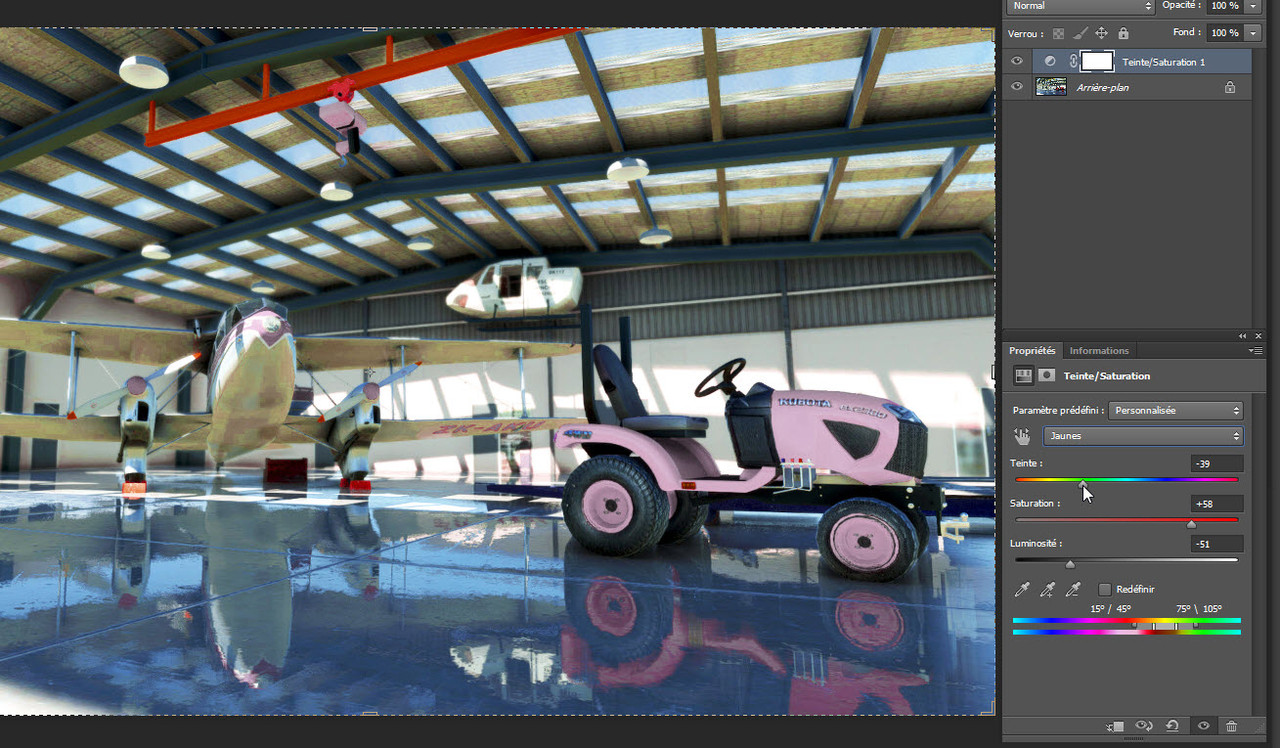
VIBRANCE
(Onglet "Calque" / "Nouveau calque de réglage" / "Vibrance").
Ce réglage vous permet d'augmenter ou de diminuer l'intensité de l'ensemble des couleurs de votre image.

SOYONS CREATIF
Microsoft Flight Simulator 2020 met à notre disposition des innovations que nous n'avions pas dans nos simulateurs précédents.
Parmi celles-ci figure la "Profondeur de champ" lorsqu'on est mode "Drone" (accessible via l'onglet "Camera" > "Vitrine").
Cette option a pour effet de flouter l'arrière-plan.
On l'active avec la touche F1 et on augmente ou diminue le niveau de flou avec les touches F2 ou F3.
Pour nos captures d'écran, cela permet de mettre en valeur notre sujet (généralement l'avion).
Mais peut-on appliquer ce procédé dans toutes les situations ?
S'il convient bien pour photographier un avion immobile au sol ou pour un avion qui s'éloigne ou vient vers nous, peut-on l'utiliser pour un appareil qui se déplace ou qui vole d'un côté vers l'autre de l'écran ?
L'emploi du flou de profondeur de champ ne me paraît pas adapté à cette situation. Un "Flou directionnel" me paraît plus approprié dans ce cas là.
Je vous propose pour cela un tutoriel qui vous permettra au départ d'une capture d'écran "normal" de créer deux effets de "Flou directionnel".
Commençons par quelque chose de relativement facile : l'avion est sur un fond de couleur unie.
PREMIER EFFET : AVION EST FLOU - ARRIERE PLAN NET
Ouvrez votre image dans PhotoShop et nommez la "Net" (NB sur les captures le calque est nommé "net background").
Dupliquez le calque
Renommez la copie "Flou" (NB sur les captures le calque est nommé "blurred background").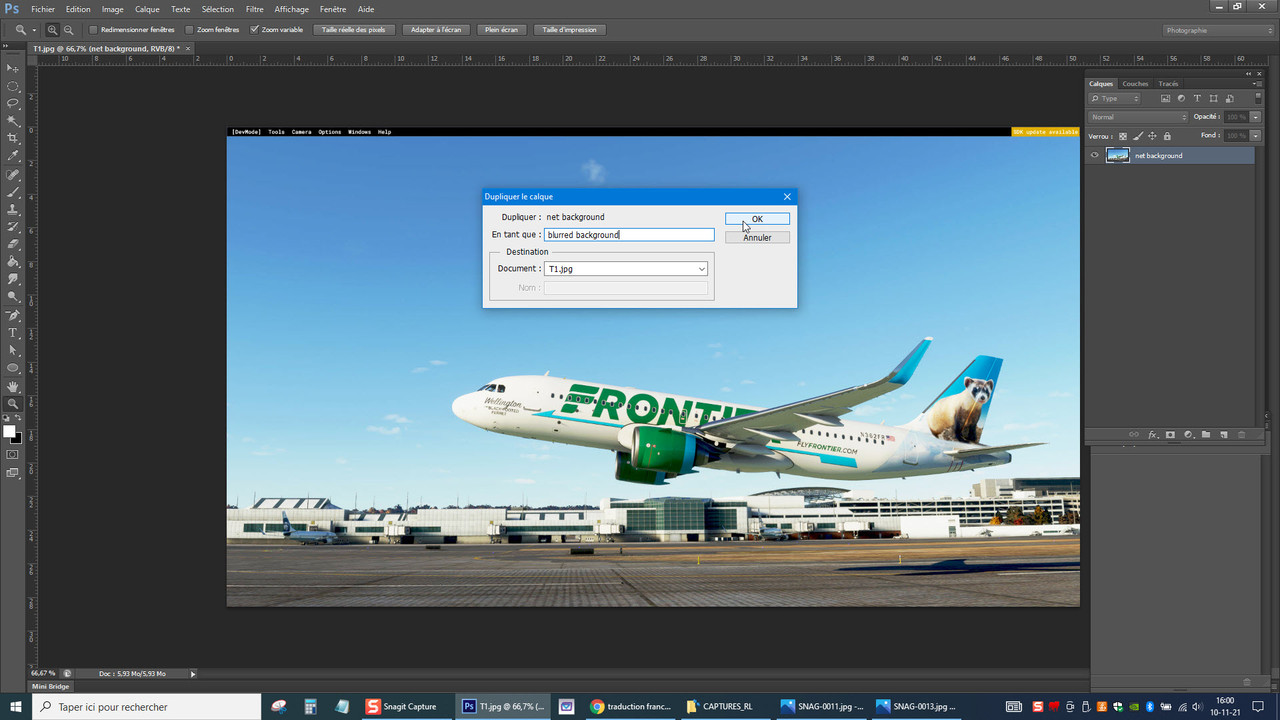
Nous allons appliquer un effet de flou à ce calque (Vérifiez qu'il est bien sélectionner).
Via l'onglet "Filtre" sélectionnez "Atténuation" > "Flou directionnel".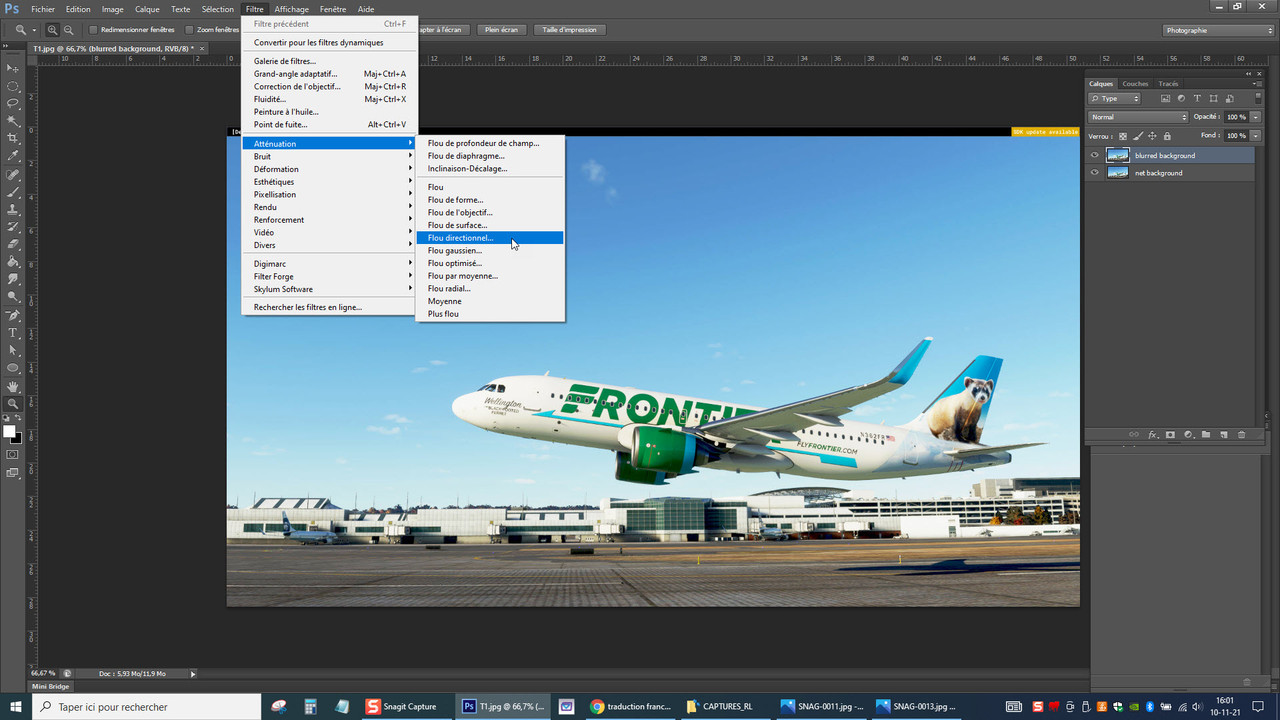
Une petite fenêtre apparaît.
Dans le champ "Angle" renseignez un angle qui correspond +/- à celui que fait l'avion par rapport au sol.
Dans le champ "Distance" renseignez une valeur qui vous convient pour l'effet de flou. (Utilisez la mini fenêtre d'aperçu).
Validez vos choix > clic OK.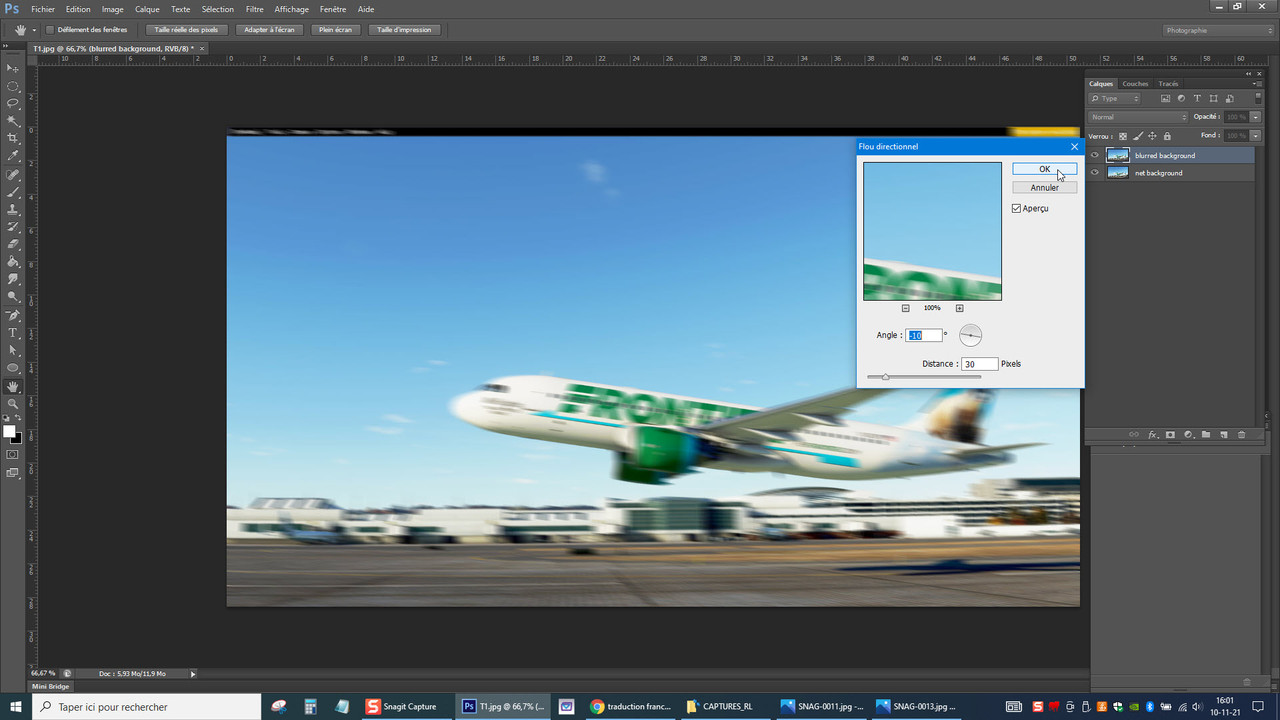
Vous pouvez passer les deux captures suivantes. Cette étape n'est pas spécialement nécessaire. Elle consiste à faire une copie de sauvegarde des deux calques que vous venez de créer, ... juste au cas où !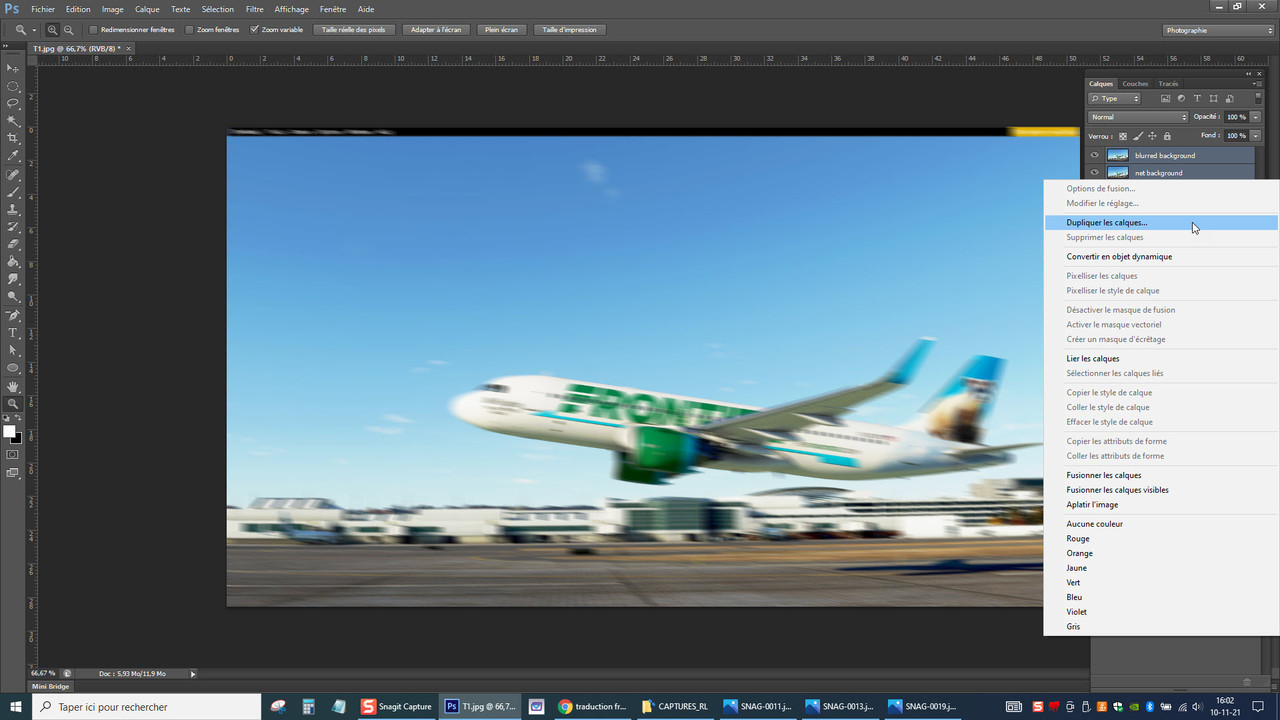

Sélectionnez le calque "Flou" en haut de la pile.
Désactivez les calques en dessous.
Sélectionnez l'outil "Gomme"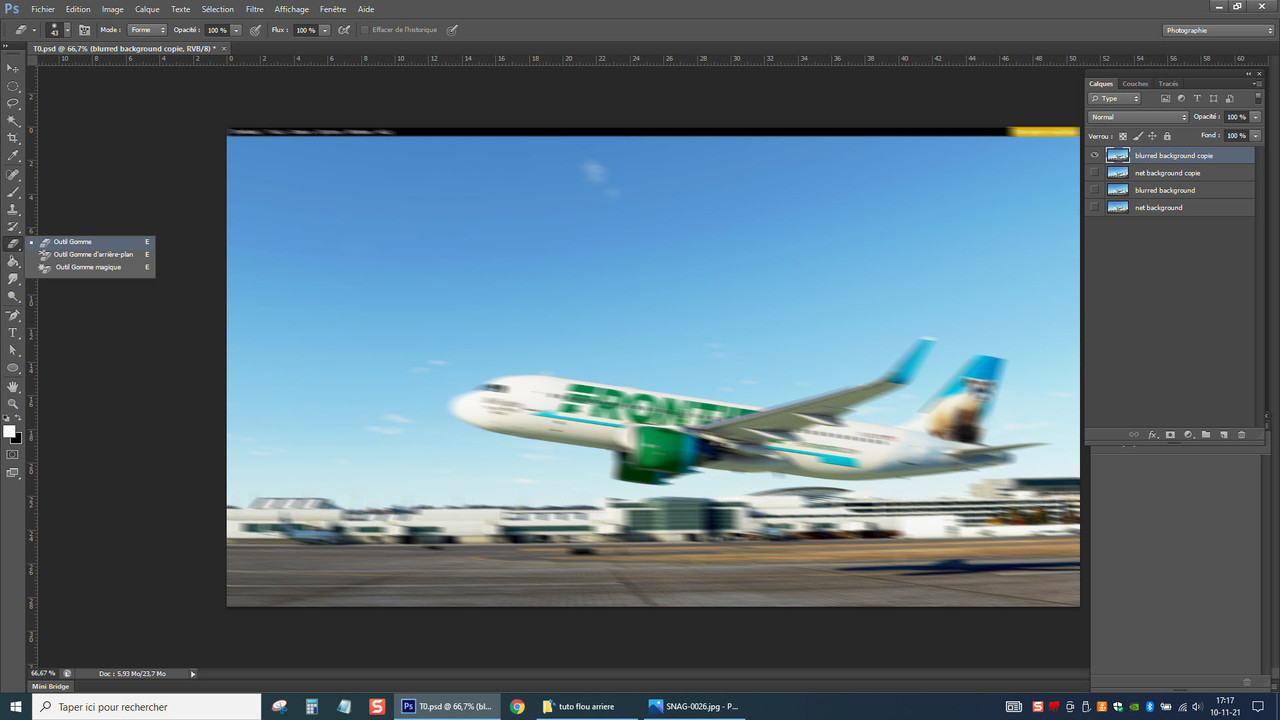
Sélectionnez une forme de gomme "Arrondi flou" et renseignez une épaisseur qui vous permettra de détourer l'avion.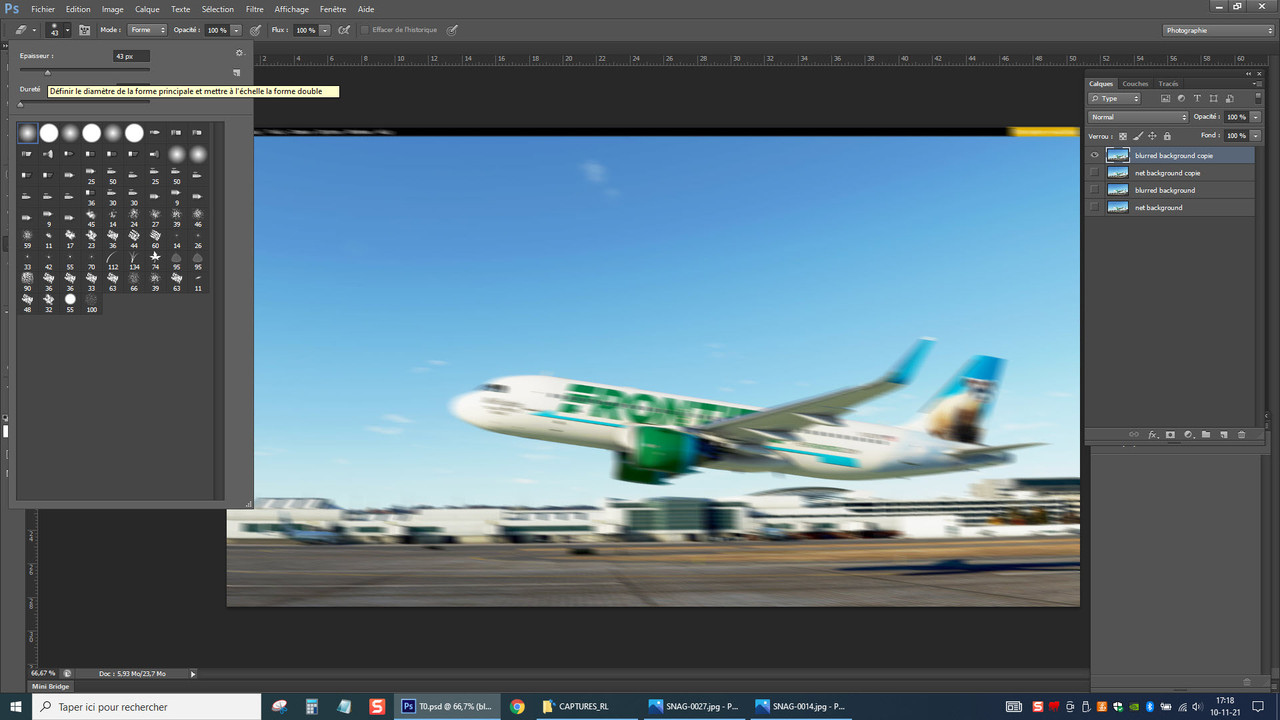
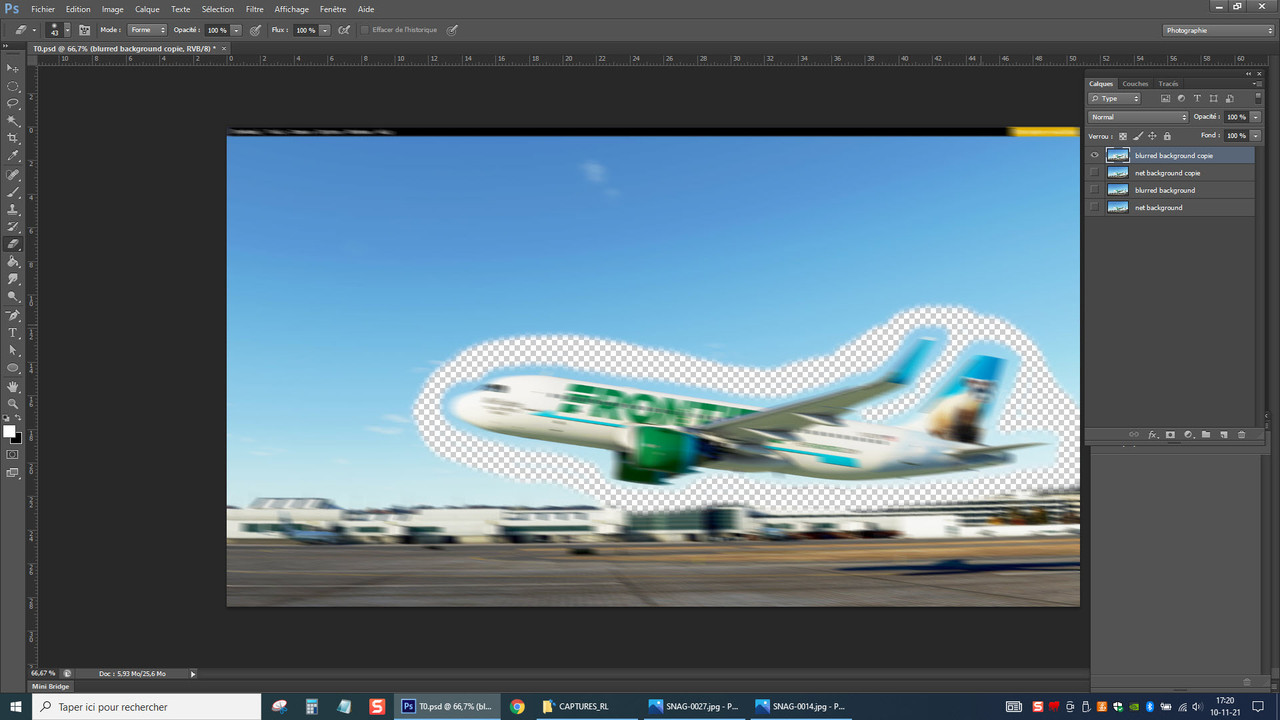
Lorsque votre sujet est détouré, changez l'épaisseur de votre gomme pour effacer le reste de l'image.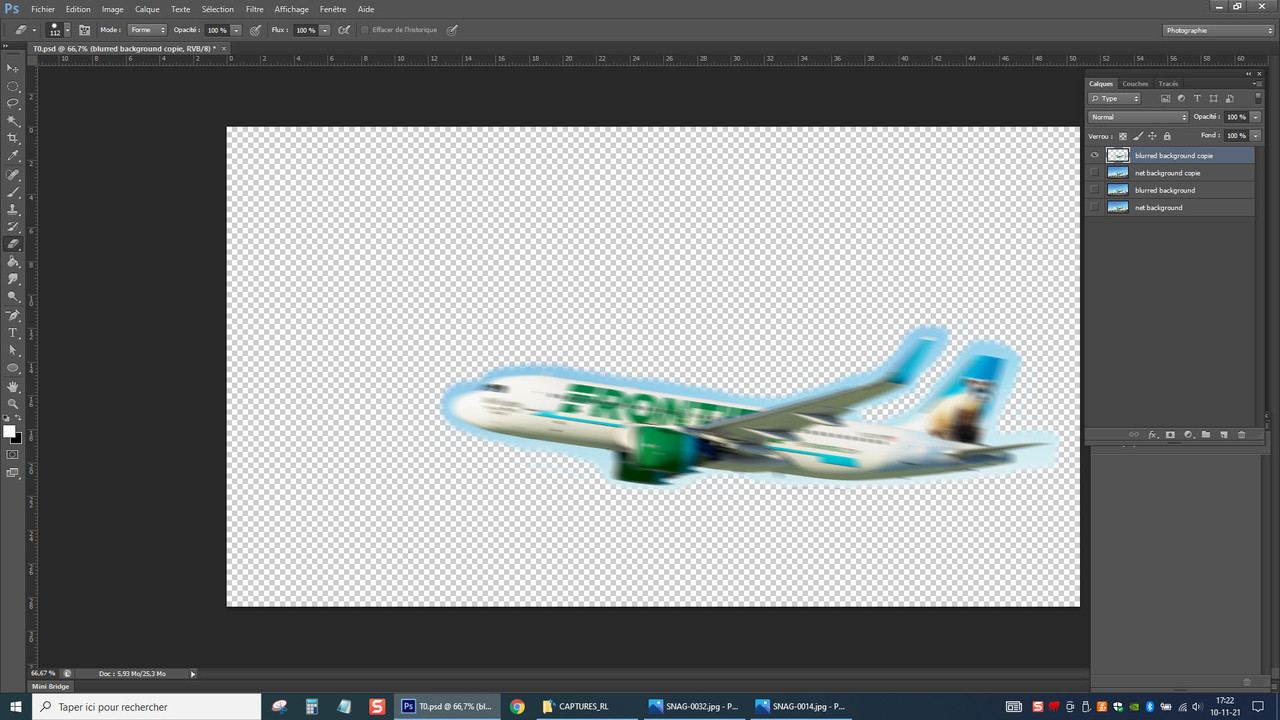
Réactivez le calque "Net"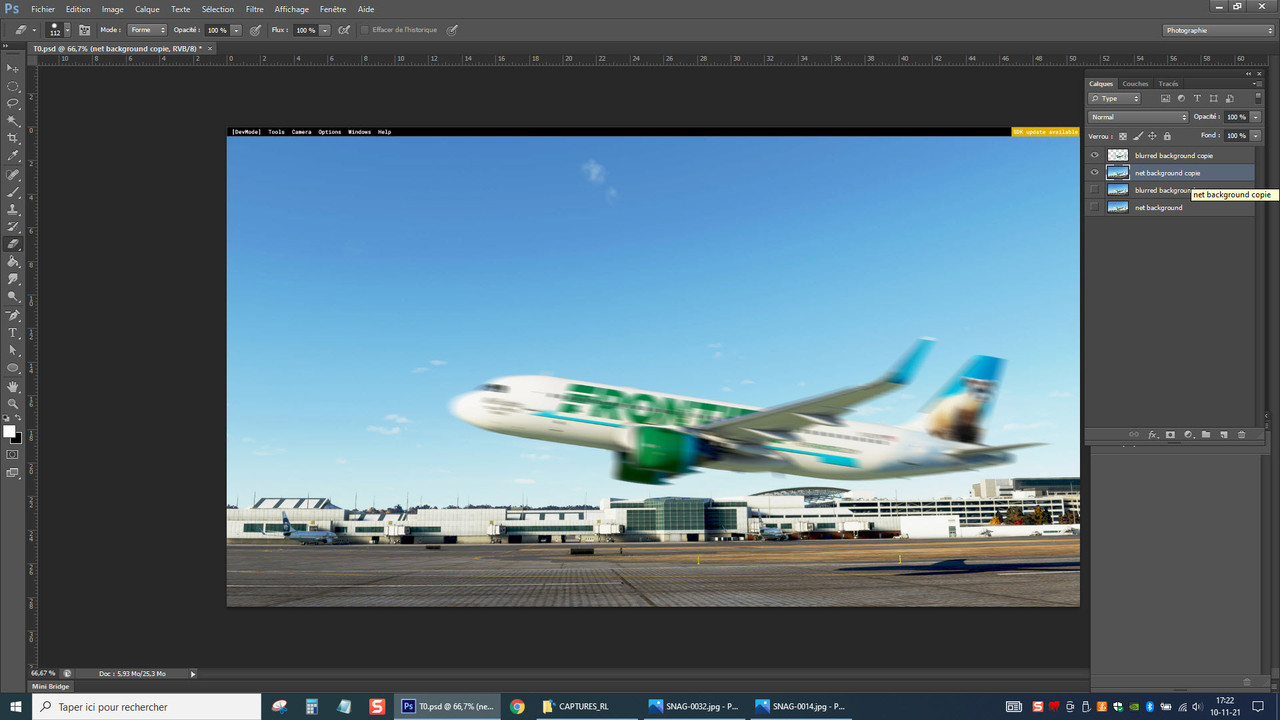
C'est terminé.
Voilà le résultat.
SECOND EFFET : AVION NET - ARRIERE PLAN FLOU
Le principe est le même, superposer deux calques (un flou et un net) et effacer ce qui ne convient pas.
Ouvrez votre image dans PhotoShop et nommez la "Net"
Dupliquez le calque.
Renommez la copie "Flou"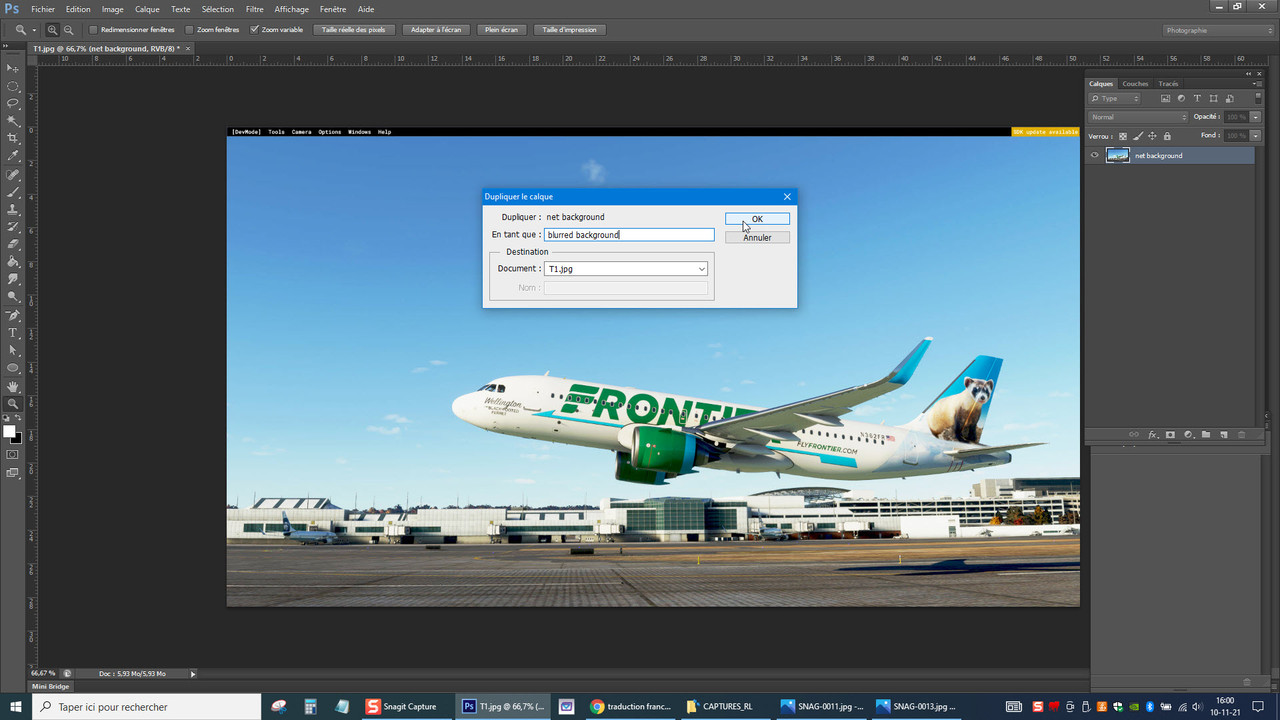
Nous allons appliquer un effet de flou à ce calque (Vérifiez qu'il est bien sélectionner).
Via l'onglet "Filtre" sélectionnez "Atténuation" > "Flou directionnel".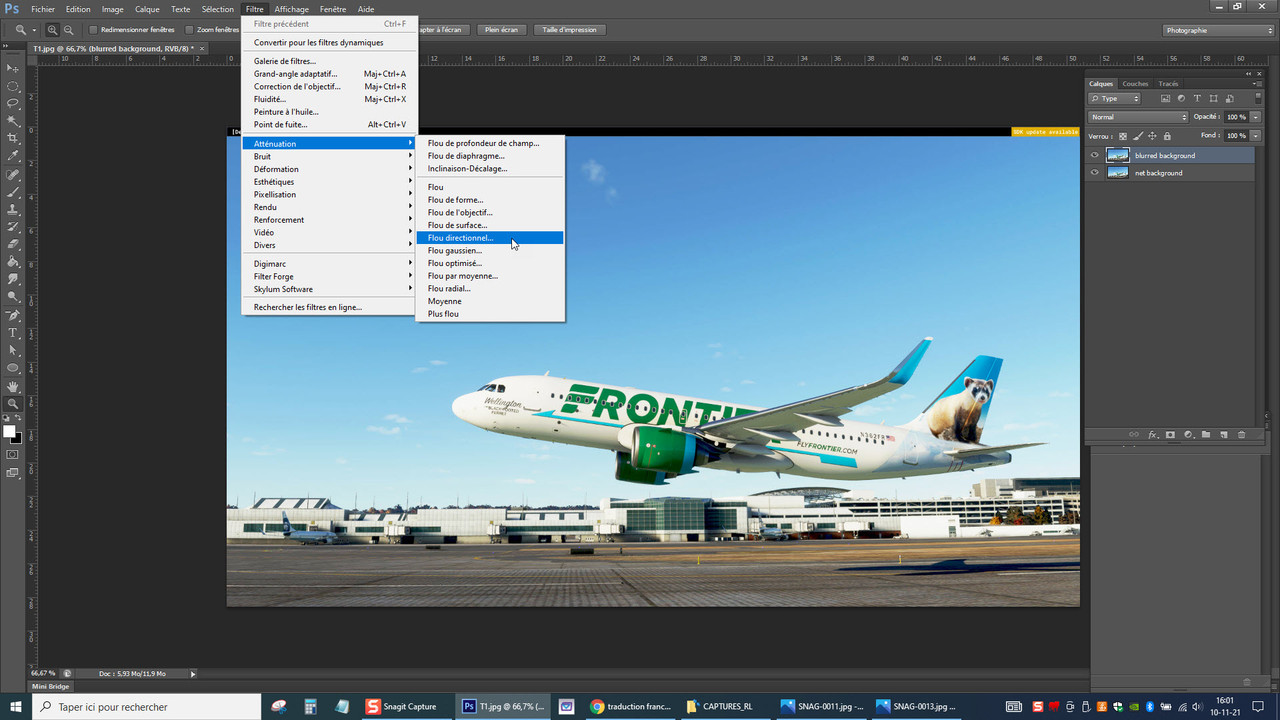
Une petite fenêtre apparaît.
Dans le champ "Angle" renseignez un angle qui correspond +/- à celui que fait l'avion par rapport au sol.
Dans le champ "Distance" renseignez une valeur qui vous convient pour l'effet de flou. (Utilisez la mini fenêtre d'aperçu).
Validez vos choix > clic OK.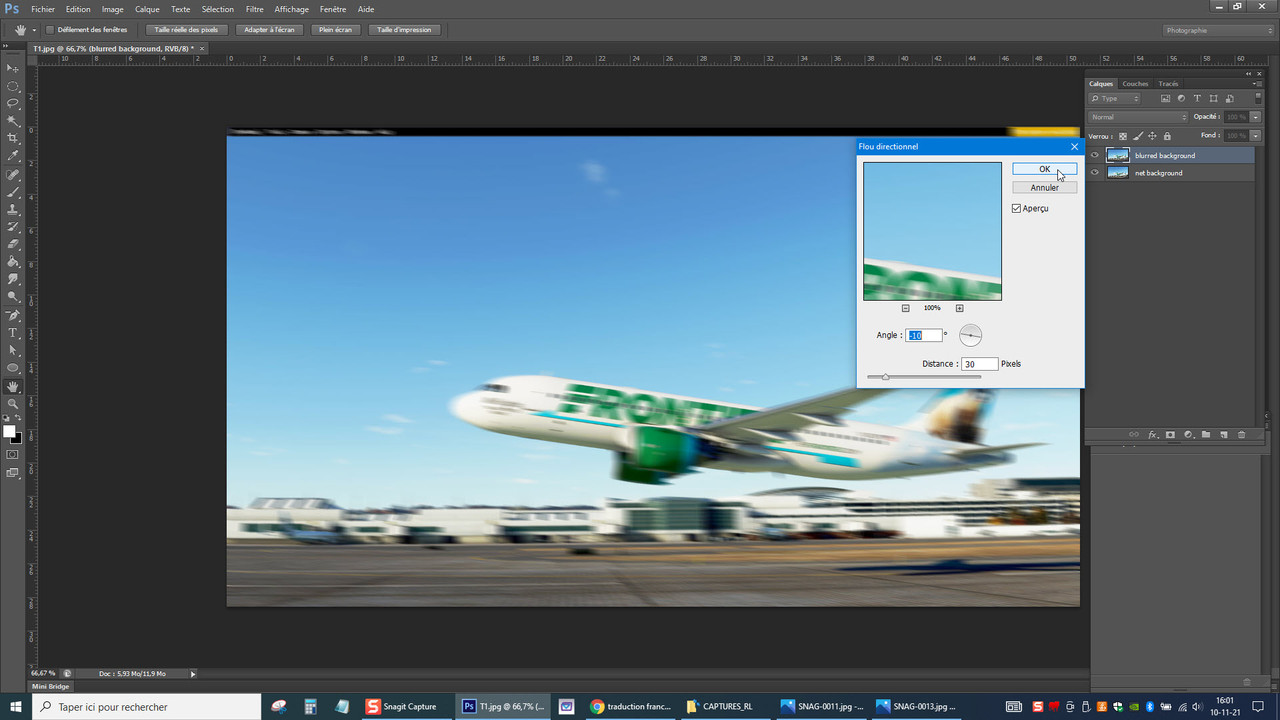
Vous pouvez passer les deux captures suivantes. Cette étape n'est pas spécialement nécessaire. Elle consiste à faire une copie de sauvegarde des deux calques que vous venez de créer, ... juste au cas où !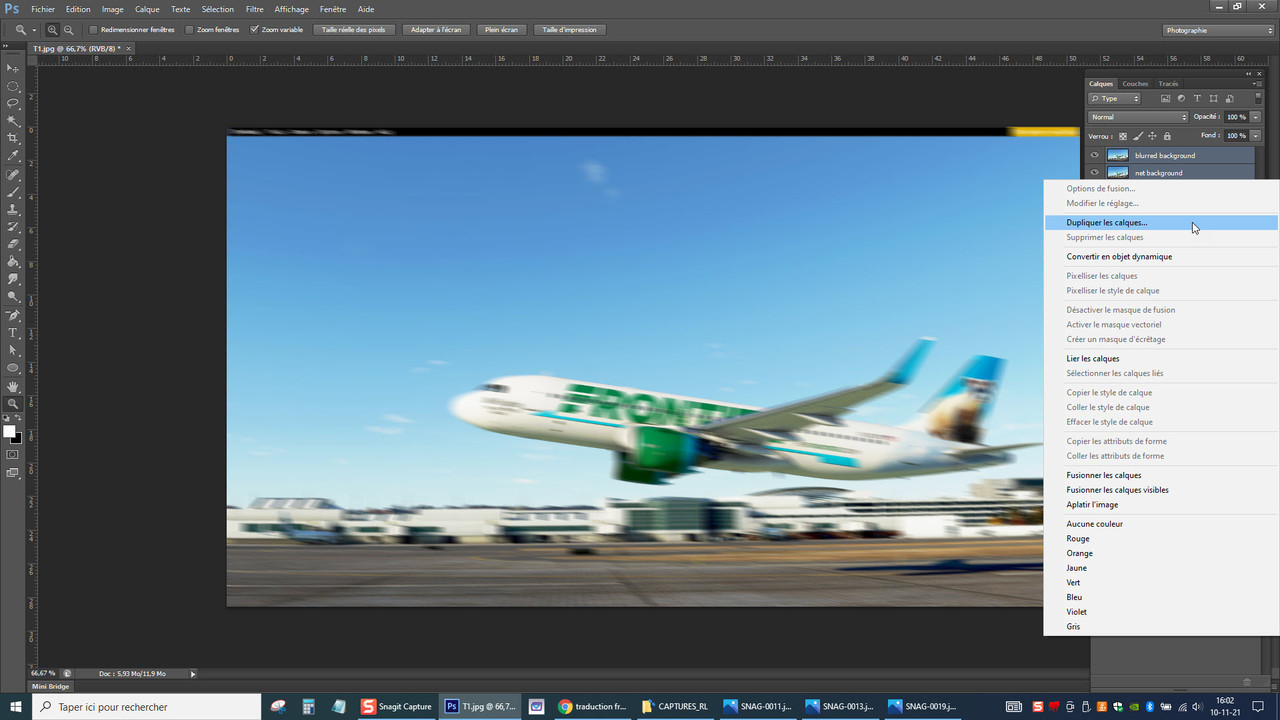

Sélectionnez le calque "Flou" et placez-le sous le calque "Net".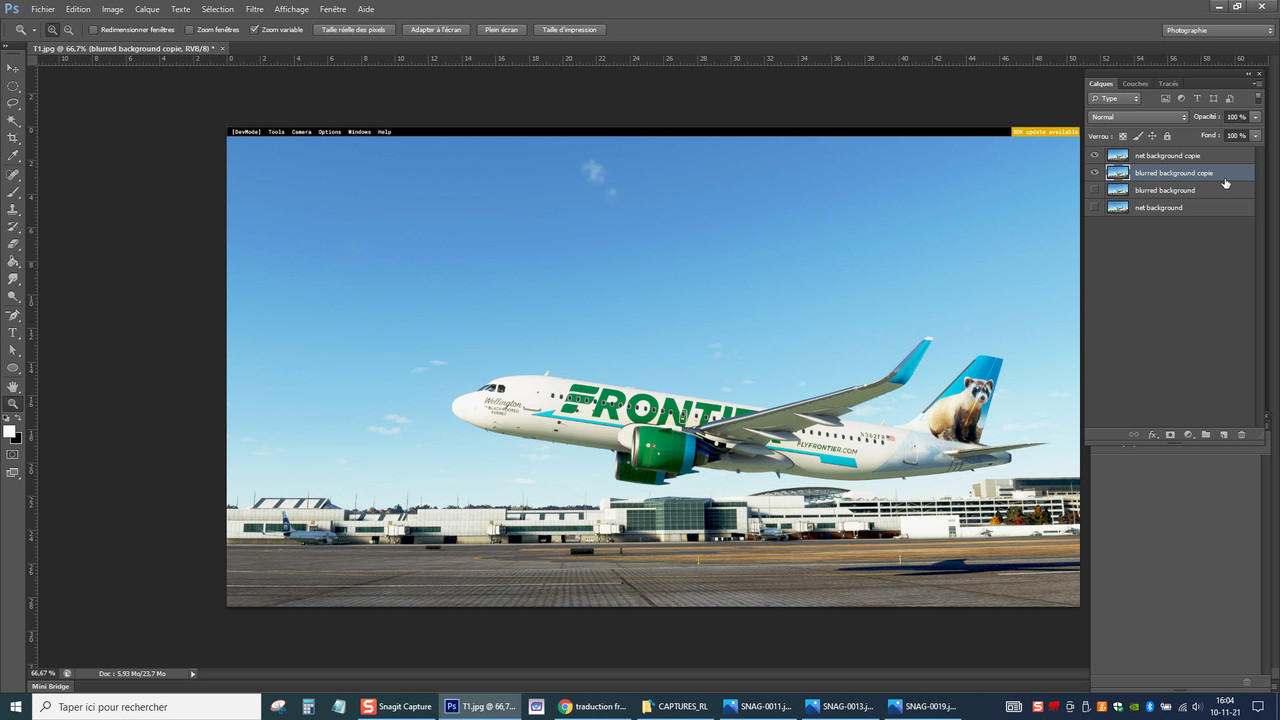
Désactivez le calque "Flou" et sélectionnez le calque "Net".
Sélectionnez l'outil "Gomme".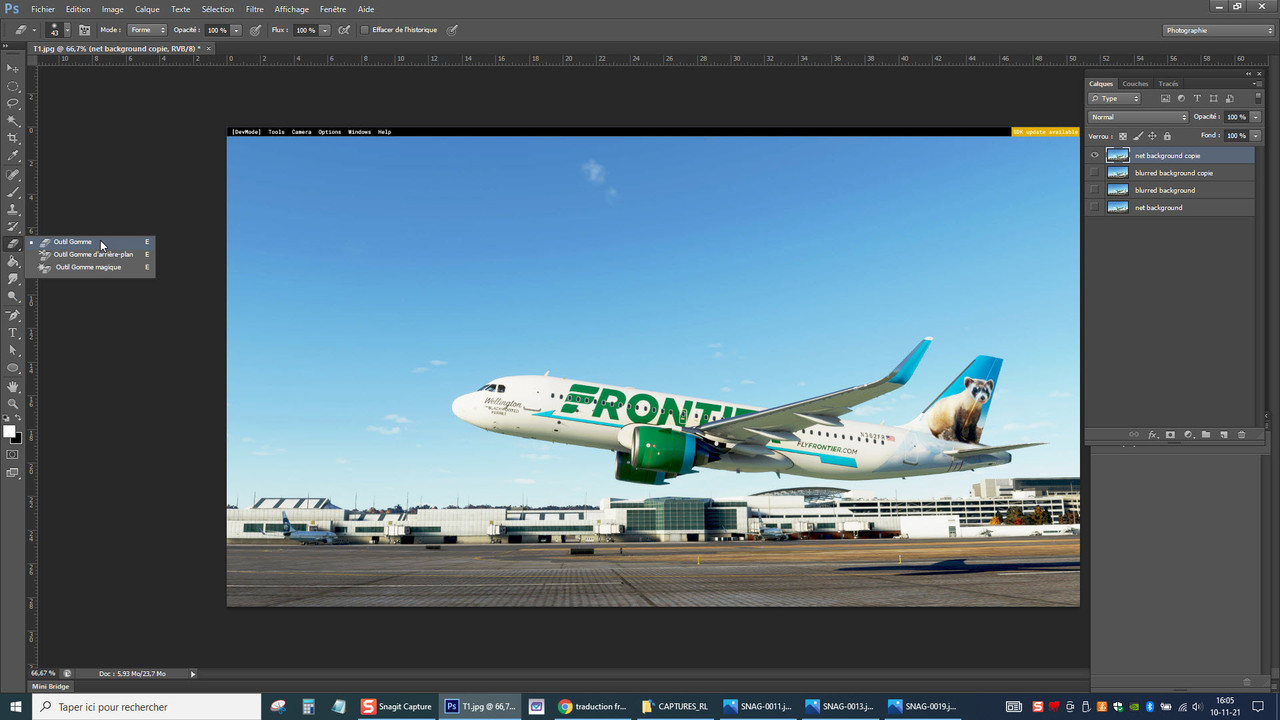
Sélectionnez une forme de gomme "Arrondi flou" et renseignez une épaisseur qui vous permettra de détourer l'avion.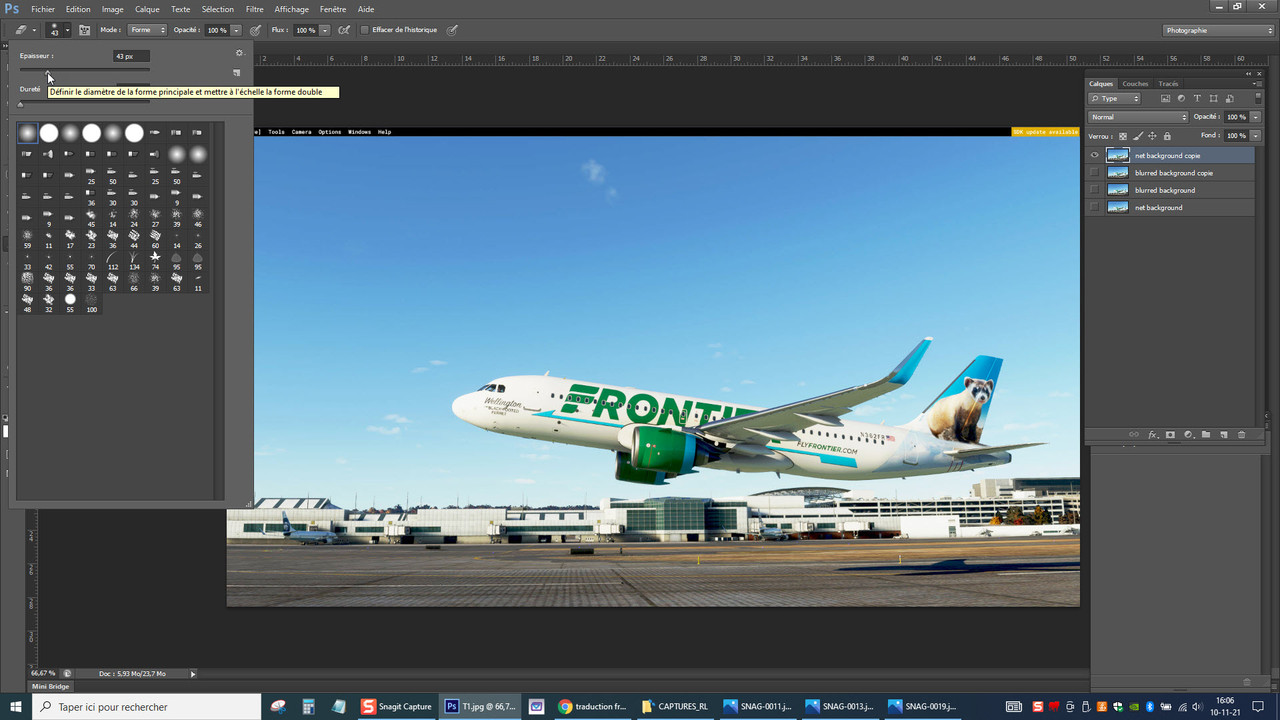
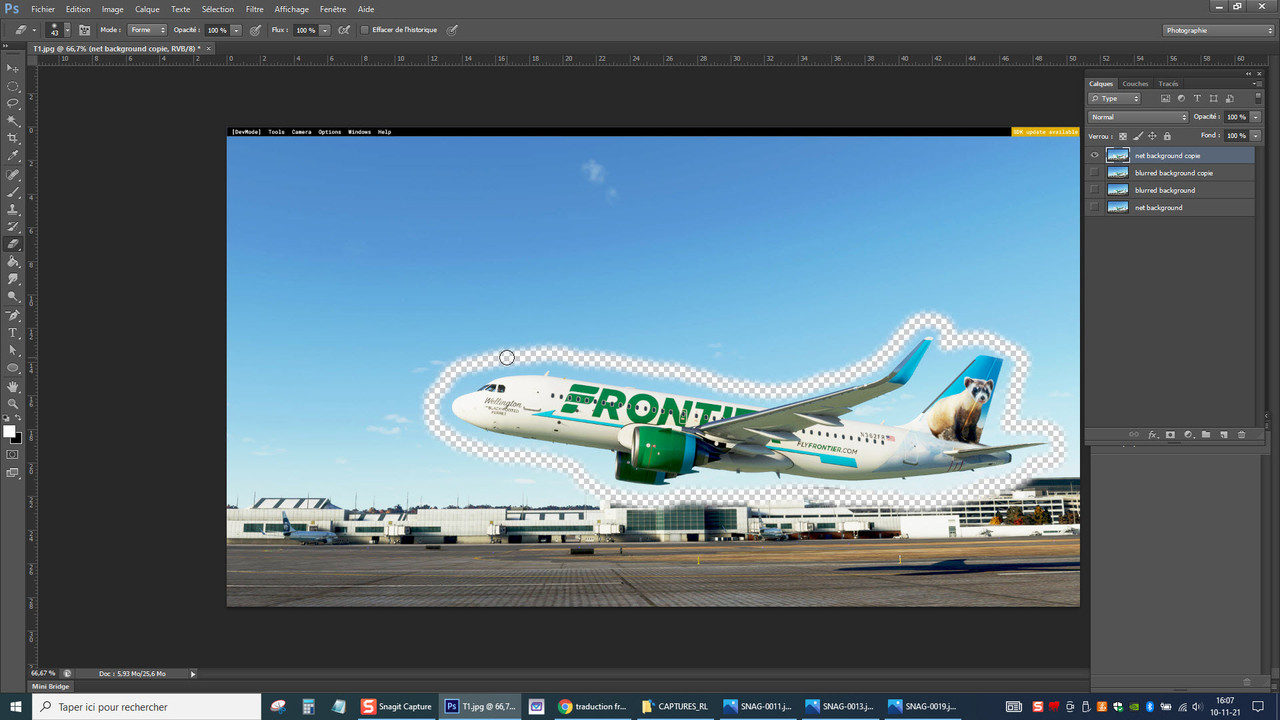
Lorsque votre sujet est détouré, changez l'épaisseur de votre gomme pour effacer le reste de l'image.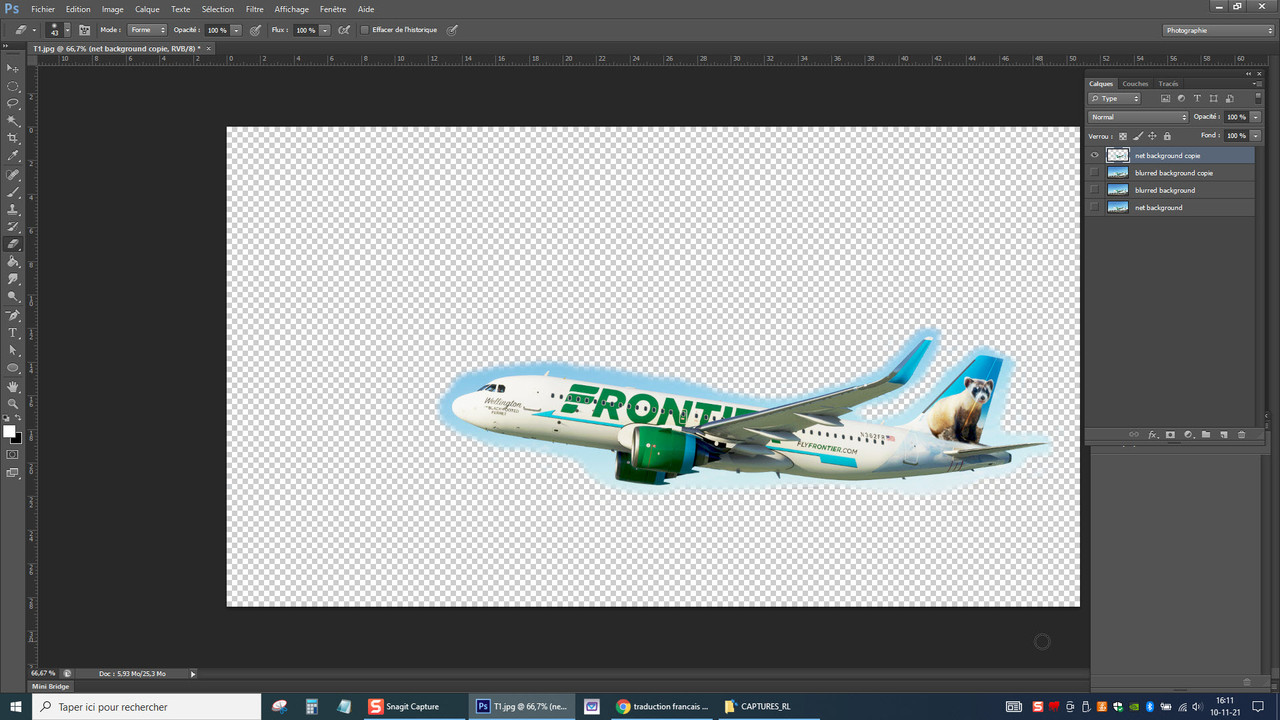
Réactivez le calque "Flou"
C'est terminé.
Voilà le résultat.
Quelques exemples supplémentaires :





A suivre ...
Dernière modification par Ricardo (17/11/2021 11:38)
Hors ligne
ça c'est de la réflexions, conseils, idées, trucs, astuces, tutoriels, ...
Bravo 
Marc
MSFS - DCS - W10 - i9-10900kf - Asus ROG Strix Z490-F - Ballistix 32Go DDR4 3600MHz CL16 - Fractal Design Celsius S36 - Corsair RM850x - Gigabyte 3080Ti Eagle 12G - SSD Samsung 970 Evo M2 NVMe 1To - Samsung G9 49" 5120 x 1440, iiyama T2454MSC tactile 1920x1080 - TrackIR - manche Thrustmaster Hotas Warthog - Honeycomb bravo, Virpil MongoosT-50CM3 - palonnier MFG Crosswind
Hors ligne
Beau travail  ... mais pas pour moi.
... mais pas pour moi.
Le pilotage avant tout.
Là c'est de l'art, c'est tout autre chose.
Mais chacun son délire. 
Hors ligne
Salut, salut Ricardo
un grand merci pour ce topo pédagogique de partage sur la façon d'améliorer les screenshots , comme toi la prise de vue, sur Xplane , est ma passion.
Je n'ai ni la meme expérience ni les mêmes outils ni le meme simu ni le meme regard ni la meme sensibilité que toi .
mais qu'importe, partager comme tu le fais ta passion et ta façon de faire , apportera toujours qq. chose à ceux qui aiment les belles photos , les ambiances ...le rêve que nous apportent le regard et la sensibilité au travers d'un screenshots
je ne doute pas que d'autres comme Mag mettrons également leurs expériences en partage pour le plus grand plaisir des ''screensshooters ''
encore merci l'ami ça fait plaisir et ça prouve aussi que ce qu'on recherche dans un simu / jeu peut être bien différent pour chacun .
en route pour le rêve et les belles photos
RoRo 
Dernière modification par androl2015 (17/11/2021 13:10)
W11 Xplane 12 - FS2024 - TV 65 " Full Led 4k + 1 x 34 " / i7 10700kf / RAM 64 Go / CG1 MSI RTX 3090 24 Go / CG2 Nvidia 1650 4 Go
Cockpit de base B737 Jetmax / TCA Boeing- TQ Thrustmaster Airbus - TQ FlightSimPm / MCP-FCU-EFIS-CDU-MCDU Winwing- Combo radio Circuit Avionics et un FIP Logitech par nostalgie
Hors ligne
Comme dit Roro la démarche est excellente.
Dans un groupe transférer le savoir est une exigence. J'ai fait en son temps un tuto qui doit tj exister dans la rubrique spécifique, avec qqs toiles d'araignées sans doute 
Ricardo pourrais tu réaliser un PDF de l'ensemble (genre format A4) de manière à rendre le document plus facile à consulter pour ceux que cela intéresse.
J'ai constaté que tu travaillais comme moi sur Photoshop, la référence dans ce domaine. Mais certains addons en améliorent encore les possibilités, je pense à Luminar en particulier.
Si certains ont des questions à ce sujet, on est là pour répondre. Merci Ricardo pour cette initiative.
Hors ligne
Excellent article qui en apprend aussi sur la photo hors simu.
Tu abordes exhaustivement le sujet 
Vraiment 1000 merci pour ce sujet si bien mené !
Je l'épingle
i9 14900KF 64 Gb DDR5 @ 6.6 Ghz CAS 30 Asus Apex Z790 W11 64 bits pro sur Kingston FURY Renegade 2 To, MSFS 2024 sur 2 ème Kingston FURY Renegade 2 To, RTX 5090 Alim Asus Thor 1600 W Gold Ecran Samsung G9 57 pouces 8K
WC AIO ARTIC liquid freezer II 420 Boitier Gigabyte 3d mars https://www.youtube.com/channel/UCEFAk464aSg22aGFZ2LxeFg/videos
Hors ligne
MERCI pour vos commentaires les gars 
Richard
Hors ligne
Comme dit Roro la démarche est excellente.
Dans un groupe transférer le savoir est une exigence. J'ai fait en son temps un tuto qui doit tj exister dans la rubrique spécifique, avec qqs toiles d'araignées sans douteRicardo pourrais tu réaliser un PDF de l'ensemble (genre format A4) de manière à rendre le document plus facile à consulter pour ceux que cela intéresse.
J'ai constaté que tu travaillais comme moi sur Photoshop, la référence dans ce domaine. Mais certains addons en améliorent encore les possibilités, je pense à Luminar en particulier.Si certains ont des questions à ce sujet, on est là pour répondre. Merci Ricardo pour cette initiative.
OK pour le PDF, il faudra un peu de temps pour que je récupère et réintègre les images. MAIS, ... une fois qu'il est fait, j'en fais quoi ? Je mets un lien pour qu'on puisse le télécharger ?
Le sujet n'est pas clos, quid des futurs ajouts ? Comme par exemple Luminar dont tu parles. (Je pense aussi à Filter Forge et Panos FX).
J'espère aussi ne pas être le seul à faire part de mon expérience => On remet à jour le PDF à chaque fois ?
Richard
Hors ligne
Très belle initiative Richard, merci pour tout .
Clément *** MSFS 2024 - Store *** Boitier: NZXT H7 Blanc et noir | Asrok B760M Steel Legend WiFi | XPG Lancer Blade RGB 32Go(2x16) DDR5 6400MHz | Intel i9-13900KF | DeepCool LS720 Premium 360 mm | ASUS ROG Strix GeForce RTX 4080 OC 16GB | WD BLUE SN580 M.2 1TB | FSP Hydro G Pro 850W 80+ Gold | Windows 11 Pro | LG 4k 43po
Hors ligne
Très beau travail de partage, merci Ricardo; belle maîtrise du sujet, on sent le photographe!
Il me semble que le mode drone permet de gérer, dans une certaine mesure, la profondeur de champ des vues prises dans ce mode. L'utilises-tu?
JpP
Portable MSI, Windows 11, I7 11ème génération, 32 Go RAM, M2 2+4 To, Nvidia RTX 3070 Portable 8Go
Hors ligne
Merci Richard pour le partage de ta technique et ce tuto très instructif.
Le PDF est une belle idée aussi
Personnellement je suis sur Lightroom
Amitiés
I7 14700K - CM Asus TUF GAMING Z690 PLUS - Ram 64Go Corsair Vengeance DDR5 6000MHZ - RTX 4080 SUPER 16 Go - 4 SDD M2 de 2 To - Windows 11 64
Hors ligne
Oups, avec la mise à jour SU7 je n'avais pas suivi le sujet.
Merci pour vos encouragements. 
Richard
Très beau travail de partage, merci Ricardo; belle maîtrise du sujet, on sent le photographe!
Il me semble que le mode drone permet de gérer, dans une certaine mesure, la profondeur de champ des vues prises dans ce mode. L'utilises-tu?
JpP
Oui, je l'utilise régulièrement dans mes captures.
(J'en parle au début du tuto avec l'Airbus Frontier, dans le paragraphe "Soyons créatif").
Richard
Hors ligne
...
JpP a écrit :...Il me semble que le mode drone permet de gérer, dans une certaine mesure, la profondeur de champ des vues prises dans ce mode. L'utilises-tu?JpP
Oui, je l'utilise régulièrement dans mes captures.
(J'en parle au début du tuto avec l'Airbus Frontier, dans le paragraphe "Soyons créatif").
Richard
Merci Ricardo
JpP
Portable MSI, Windows 11, I7 11ème génération, 32 Go RAM, M2 2+4 To, Nvidia RTX 3070 Portable 8Go
Hors ligne
Bonjour à tous.
Les éléments fournis dans le topic épinglé m'ont en partie renseigné. J'aimerais cependant savoir si les choses évoluant, il y aurait une actualisation des méthodes et solutions ...
Ayant jusqu'à présent posté assez peu de captures d'écran, j'utilisais la galerie du site et les manipulations que ce choix implique pour la publication sur PV.
Dans le cas d'une publication comportant pas mal de photos, je me (vous) demande quelles sont les solutions les moins fastidieuses que vous utilisez, vous qui publiez tout une ribambelle de photos dans un même post.
Existe-t-il des options qui permettent de charger un groupe de photos à la fois?
Si ce n'est dans la galerie PV, où stockez-vous actuellement (solutions récentes) vos images pour conserver leur pérennité sur vos posts?
Merci.
Jean-Pierre
Portable MSI, Windows 11, I7 11ème génération, 32 Go RAM, M2 2+4 To, Nvidia RTX 3070 Portable 8Go
Hors ligne
Salut ,
Comme tu le dis le processus le plus simple et le moins fastidieux est d avoir recours à un hébergeur de photos ,ainsi ce ne sont que des liens que tu copies-colles sur le forum.
Il y en a de nombreux je cite Flickr pour exemple etant celui que j utilise : gratuit jusqu'à 1000 photos et à condition de les rendre publiques cad lisibles par tous sur le forum Flickr ...
Mais il y en a bien d autres : d’autres membres complètement
RoRo
Dernière modification par androl2015 (12/12/2024 11:54)
W11 Xplane 12 - FS2024 - TV 65 " Full Led 4k + 1 x 34 " / i7 10700kf / RAM 64 Go / CG1 MSI RTX 3090 24 Go / CG2 Nvidia 1650 4 Go
Cockpit de base B737 Jetmax / TCA Boeing- TQ Thrustmaster Airbus - TQ FlightSimPm / MCP-FCU-EFIS-CDU-MCDU Winwing- Combo radio Circuit Avionics et un FIP Logitech par nostalgie
Hors ligne
Bonjour à tous.
Existe-t-il des options qui permettent de charger un groupe de photos à la fois?
un site gratuit qui héberge à la fois des images 1 - sans expiration- 2 - par groupe de photos et en nombre illimité
3 - avec une seule et unique ! liste groupée des links de toutes les images pour sites, forums, vignettes etc
on peut donc poster et copier d'un seul coup les liens de 40 photos hébergées en quelques minutes
Dernière modification par anonyme250919 (12/12/2024 21:05)
Hors ligne
Ça me semble bien intéressant, ça, merci.
JPierre
Portable MSI, Windows 11, I7 11ème génération, 32 Go RAM, M2 2+4 To, Nvidia RTX 3070 Portable 8Go
Hors ligne
Pages 1